Thales Dokumentenscanner konfigurieren
So konfigurieren Sie den Thales Dokumentenscanner
Diese Anleitung zeigt, wie Sie den Thales Dokumentenscanner und die Document Scanner API zur Verwendung mit Salto IDM installieren und konfigurieren.
Führen Sie die Installation auf dem lokalen Rechner durch, an dem der Scanner angeschlossen wird.
Führen Sie die folgenden Schritte aus, um die Einrichtung abzuschließen und sicherzustellen, dass der Scanner zuverlässig mit dem Virtual Front-Desk zusammenarbeitet.
Schritt 1: Laden Sie den Thales-Installer herunter und führen Sie ihn aus
Wenden Sie sich an Ihren üblichen Salto Ansprechpartner, um herauszufinden, wie Sie das Installationsprogramm erhalten.
Wenn Sie den Installer Gemalto Document Reader SDK x64 3.7.1.15.msi ausführen, können Sie auswählen, welche Komponenten installiert werden sollen.
Damit der Scanner funktioniert, benötigen Sie nur die Core- und Treiber-Komponenten.
Installieren Sie mindestens die Komponenten Core und Drivers, damit die Scannerhardware von der API erkannt und verwendet werden kann.
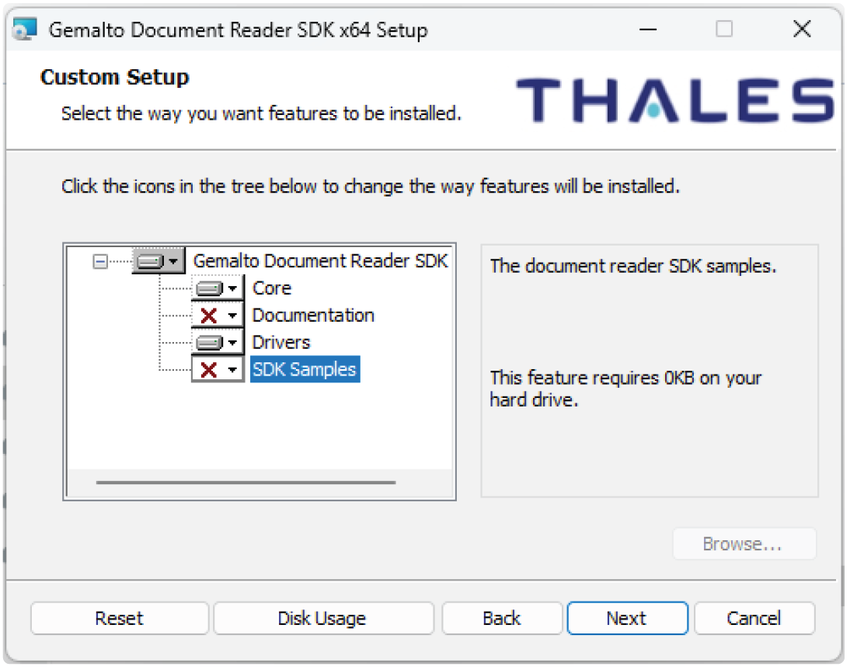
Schritt 2: Installieren Sie die Document Scanner API
Führen Sie die Document Scanner API (v2.4.0).exe aus. Sie erhalten diese vom Salto Support.
Stellen Sie sicher, dass Sie dies auf dem Rechner ausführen, an den der Scanner angeschlossen ist.
Die API empfängt standardmäßig Port 7210.
Wenn eine Firewall oder eine Netzwerkrichtlinie vorhanden ist, stellen Sie sicher, dass der Port 7210 zwischen dem Kiosk und dem Rechner, auf dem die Document Scanner API ausgeführt wird, geöffnet ist.
Schritt 3: Konfiguration der virtuellen Front-Desks in Salto IDM
- Gehen Sie in Salto IDM zu Konfiguration > Virtueller Front Desk und klicken Sie auf Bearbeiten.
- Suchen Sie in den Pass-/Ausweis-Einstellungen das Feld Passport Scanner URL und fügen Sie die IP-Adresse (oder den Computernamen) des Rechners hinzu, auf dem die API ausgeführt wird, sowie den Port und den Endpunkt. Standardmäßig wird die folgende URL verwendet:
http://localhost:7210/api/Scanner- Speichern Sie die Konfiguration des Virtual Front Desk.
Vergessen Sie nicht, den Server oder Computer neu zu starten, nachdem Sie eine neue Version von .NET oder die Document Scanner API installiert haben.
 Zurück
Zurück
